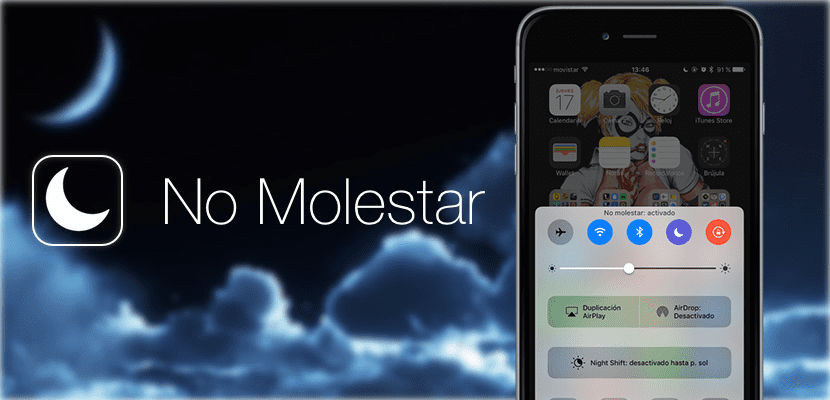
Теперь, когда я живу с ним долгое время, я не понимаю, как я могла жить без него режим не беспокоить. Лично я запрограммировал его с утра до следующего утра, чтобы не получать упоминания в Твиттере или фотографии кошек (или определенного черного ...) от WhatsApp, и я активирую его вручную, когда отправляюсь на прогулку с мотоцикл, но всегда остается то чувство, которое заставляет задуматься: что будет, если мне нужно сообщить что-то важное?
Что важно, у нас есть два варианта. Первый находится в настройках «Не беспокоить» и позволит не заглушать повторные звонки. Предполагается, что, когда они звонят нам 3 или 4 раза, это необходимо для чего-то важного, но я знаю людей, которые не знают, как отличить важное от того, что не является важным, поэтому такой тип человека может позвонить нам несколько раз, чтобы сказать нам. всякую чушь. Есть еще один более интересный вариант - добавить чрезвычайное исключение.
Добавить аварийное исключение в режим "Не беспокоить"
Экстренное исключение «Не беспокоить» немного скрыто. Что у нас есть в настройках iPhone, так это настроить общий режим, который будет работать для всех контактов, но мы можем добавить это исключение, пройдя через Телефонное приложение. Чтобы избежать путаницы, мы объясняем, что нужно делать.
- Открываем приложение Телефон.
- Выбираем контакт, который не хотим блокировать в режиме «Не беспокоить».
- Мы нажимаем на Edit.
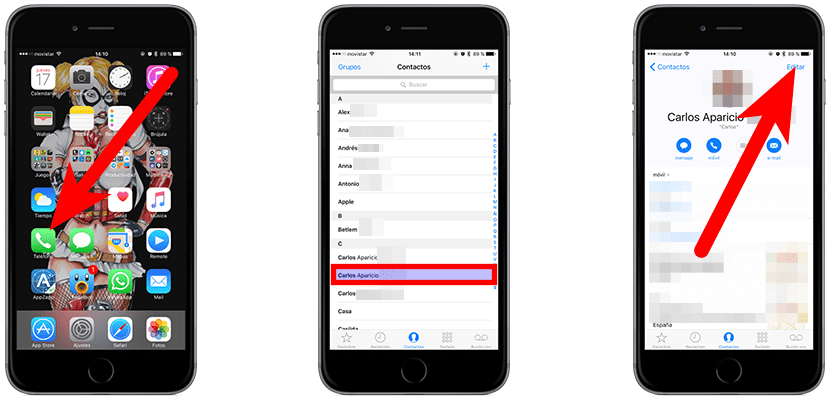
- Затем прокручиваем вниз, пока не увидим «Рингтон» и «Рингтон для SMS». Здесь мы должны решить, хотим ли мы, чтобы он всегда звонил, когда вы звоните нам или когда вы отправляете нам SMS. Выбираем один или оба (один за другим).
- Внутри есть опция «Чрезвычайное исключение». Активируем его.
- Наконец, мы играем «Ок». Нам придется повторить процесс для всех контактов, которые мы не хотим блокировать в режиме «Не беспокоить».


Если вы добавляете контакты в избранное, вы можете выбрать, что это исключения в «НЕ БЕСПОКОИТЬ», но это еще одна хорошая альтернатива.
Большое спасибо за статью. Второй вариант был неизвестен.
Поправьте меня, если я ошибаюсь, но был бы другой вариант. А можно сделать так, чтобы "избранное" не отключалось при включенном режиме "не беспокоить", не так ли?
В режиме «Не беспокоить» вы можете выбрать, чтобы звонили только звонки из избранного, но этого варианта текстового сообщения нет, это отличный вклад, спасибо за информацию
Да, все очень хорошо, но что будет, если ваших родителей похитят и у них нет доступа к этим телефонам? Кроме того, у меня даже нет айфона, он не работает.
Да, все очень хорошо, но что будет, если ваших родителей похитят и у них нет доступа к этим телефонам? Кроме того, у меня даже нет айфона, он не работает.